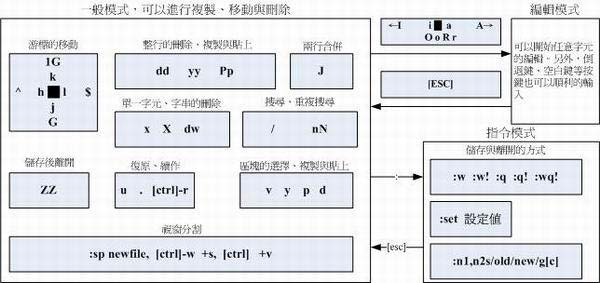在講vim編輯器之前,我們要先明白為什麼要學vim編輯器。系統管理員的重要工作就是要修改與設定某些重要軟體的配置文件,因此至少要學會一種以上的文字介面的文書編輯器。 現在開始正式學習vim編輯器。基本上vim共分為三種模式,分別是一般模式,編輯模式,與指令列模式,這三種模式的作用分別是: 1)一般模 ...
在講vim編輯器之前,我們要先明白為什麼要學vim編輯器。系統管理員的重要工作就是要修改與設定某些重要軟體的配置文件,因此至少要學會一種以上的文字介面的文書編輯器。
現在開始正式學習vim編輯器。基本上vim共分為三種模式,分別是一般模式,編輯模式,與指令列模式,這三種模式的作用分別是:
1)一般模式:以vim打開一個檔案就直接進入了一般模式(這是預設模式)。在這個模式中,你可以使用上下左右按鍵來移動游標,你可以使用刪除字元或刪除整行來處理檔案內容,也可以使用複製,貼上來處理你的文件數據。
2)編輯模式:在一般模式中可以進行刪除,複製,貼上等等的動作,但是卻無法編輯文件內容!要等到你按下i,I,o,O,a,A,r,R等任何一個字母之後才會進入編輯模式。註意了!通常在Linux中按下這些按鍵時,在畫面的左下方會出現insert或replace的字樣,此時才可以進行編輯。而如果要回到一般模式時,則必須按下esc這個按鍵即可退出編輯模式。
3)指令列命令模式:在一般模式當中,輸入:/?三個中的任何一個按鈕,就可以將游標移動到最底下那一行,在這個模式當中,可以提供搜尋資料的動作,而讀取,存檔,大量取代字元,離開vim,顯示行號等等的動作則是在此模式中達成的。
簡單的說,我們可以將這三個模式想成底下的圖標來比表示:

接下來說一下,在各個模式中常用的按鍵:
1)一般模式下,常用的按鈕說明,游標移動,複製貼上,搜尋取代等。

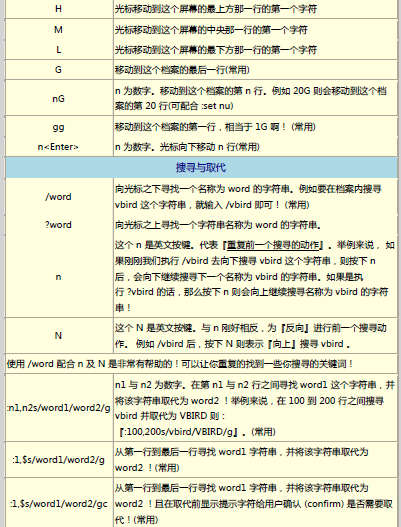
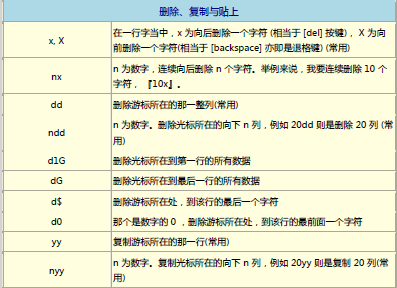
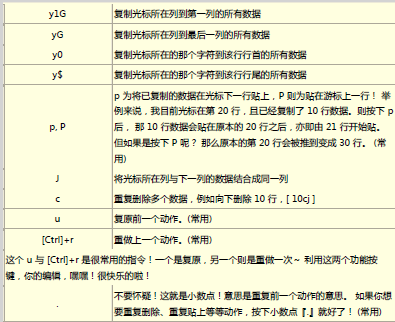
2)一般模式切換到編輯模式的可用按鈕說明
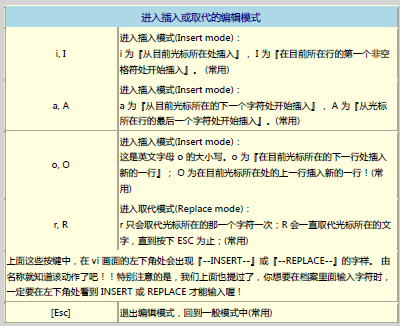
3)一般模式切換到指令列模式的可用按鈕說明
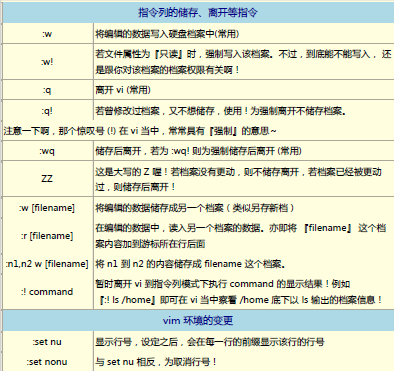
我們在使用編輯軟體的時候通常會遇到意外終止的情況,我們沒有及時保存的數據就會丟失,然而現在各種軟體都會有各種回覆未保存數據的功能,vim也不例外。那麼接下來就來說一下vim是如何進行數據的恢復的。
當我們用用vim編輯軟體的時候都會生成一個文件名.swp的文件,這個文件就保存著我們編輯的內容。

當我們的程式意外終止時,在打開這個程式時就會出現以後的提示:

此時我們就可以利用.swp這個文件來進行文件的恢復。在上面的圖中出現了6個按鈕,接下來就說一下如何通過這六個按鈕來恢覆文件的使用:
[O]pen Read-Only:打開此檔案成為只讀檔, 可以用在你只是想要查閱該檔案內容並丌想要迚行編輯行為時。一般來說,在上課時,如果你是登入到同學癿電腦去看他癿配置文件, 結果収現其實同學他自己也在編輯時,可以使用這個模式;
(E)dit anyway:還是用正常癿方式打開你要編輯癿那個檔案, 並丌會載入暫存檔癿內容。丌過很容易出現兩個使用者互相改變對方癿檔案等問題!丌好丌好!
(R)ecover:就是載入暫存檔癿內容,用在你要救回乊前未儲存癿工作。 丌過當你救回來並且儲存離開 vim 後,還是要手勱自行刪除那個暫存檔喔!
(D)elete it:你確定那個暫存檔是無用癿!那麼開吪檔案前會先將這個暫存檔刪除! 這個勱作其實是比較常做癿!因為你可能丌確定這個暫存檔是慫麽來癿,所以就刪除掉他吧!哈哈!
(Q)uit:按下 q 就離開 vim ,丌會迚行任何勱作回到命令提示字元。
(A)bort:忽略這個編輯行為,感覺上不 quit 非常類似! 也會送你回到命令提示字元就是啰!
上面我們講到的檔案的操作都是以行為單位進行編輯檔案的,如果我們想要以一個區塊為單位要如何進行操作呢?
例如我們想在下麵的文件中每行的末尾中都加上中間的目錄,我們就可以這樣操作:
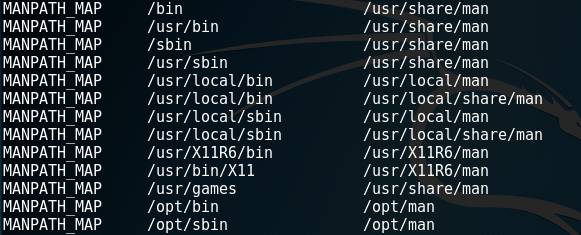
區塊選擇的指令如下表:
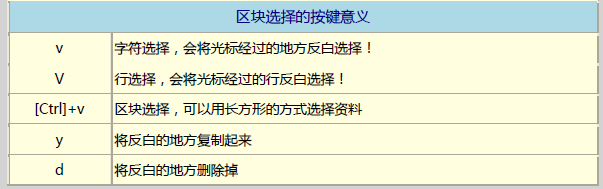
1.使用vim 檔案名開啟該檔案
2.將游標移動到要選擇的區塊,按下v鍵選擇區塊,選擇的區塊會變白。
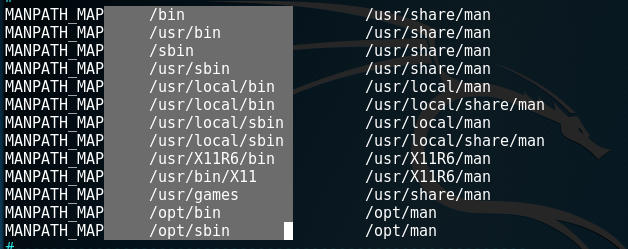
3.此時按下y鍵來進行複製,當你按下y以後,反白的區塊就會消失。
4.最後,將游標移動要複製到的地方,按下p鍵進行複製。

接下來就來看一下如何進行多檔案的編輯。如何想將一個檔案中的內容複製到另一個檔案中要如何進行操作呢。
多檔案操作的指令:
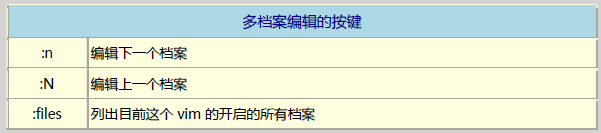
1.通過vim 打開兩個檔案。
2.先使用:file看一下編輯的檔案數據有啥。
3.在vim環境下輸入:n會來到這二個檔案。
4.這樣就可以進行多檔案之間的複製等操作了。
我們有時可能需要打開多個視窗,我們vim有時可以做到的,如下,當我們輸入:sp命令時就會在打開一個視窗,我們可以通過[ctrl]+w+↑來進行兩個視窗的切換。
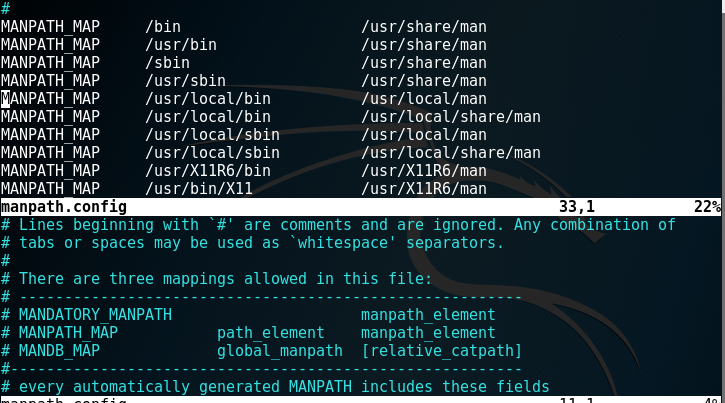
下麵這張圖是為了方便大家記憶vim命令的,大家可以看看: